
Inhoudsopgave:
- Auteur John Day [email protected].
- Public 2024-01-30 11:17.
- Laatst gewijzigd 2025-01-23 15:01.

Bienvenue sur cet article qui a pour but de vous montrer un projet de domotique que j'ai réalisé. Ayant toujours adoré les chooses automatiques et optimisées, j'ai décidé de créer moi-même mes prises connectées. Celles-ci sont commandées via WiFi. Het is een logisch onderdeel van de opdracht voor ESP8266. Nous verrons 2 manières de commandant ces prises; une première via un site web (compatibel met iPhone en Android mais besoin d'être hébergé en local). Et une deuxième via een applicatie voor Android créée avec B4A qui est plus ergonomique.
Stap 1: Flasher Un Nouveau Firmware Sur L'ESP8266
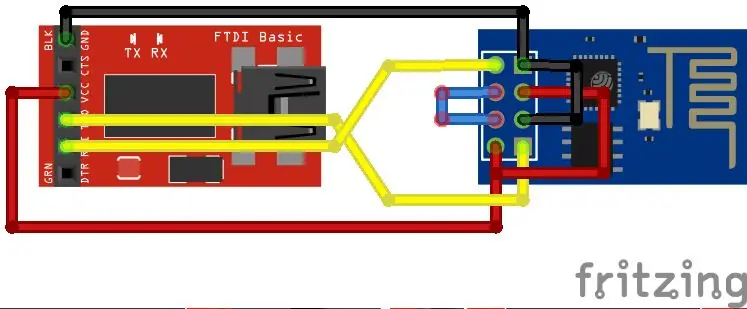
Er is een vraag naar de ontvangst van de ESP8266 voor een volledig overzicht van de opdrachten van AT (mêmes commandes utilisées sur les modules Bluetooth). Cependant ce firmware demeure assez restreint pour notre projet. Er is een nieuwe flasher beschikbaar voor nieuwe firmware op de ESP. Giet cela nous avons besoin de:
- Een ESP8266
- Un FTDI
- Une Breadboard
- Des câbles mâles/femelles
- L'executable et sont fichier.bin ci-joint
L'ESP beschikt over plusieurs modes de fonctionnement selon les niveaux de tension qui lui est attribué sur ses port GPIO 0 en 2 à son démarrage. Nous aurons naast de deux modes, le mode programmation en le mode de fonctionnement normale où l'ESP lance son program. Voor de instant-gebruiker kunt u de programmatie van de modus gebruiken voor de flasher. Voor meer informatie over de pins de l'ESP au FTDI de cette manière:
ESP FTDI
VCC +3,3V
GND GND
RX TX
TX RX
GPIO0 +3.3V // Let op uniquement du 3.3V ! faites attention de bien positionner le jumper du FTFI
GPIO2 GND
CHPD RST
Il faut bien connecter les ports GPIO avant d'alimenter l'ESP pour pouvoir être en mode programmation.
Une fois le câblage fait, lancez le.exe, cliquez sur BIN en sélectionnez le.bin. Puis entrez le port COM du FTDI (visible dans l'onglet "Ports (COM et LPT)" du Gestionnaire de périphériques). Enfin cliquez sur download et c'est parti ! Vous devrez avoir ceci:
Verbinden ….
Flash wissen… Schrijven op 0x00000000… (0 %) //…// Schrijven op 0x0007ec00… (99 %) Verlaten… Kan Flash-modus niet verlaten // Fin du flash vous avez réussi !
Stap 2: Programmeur L'ESP Avec L'IDE Arduino
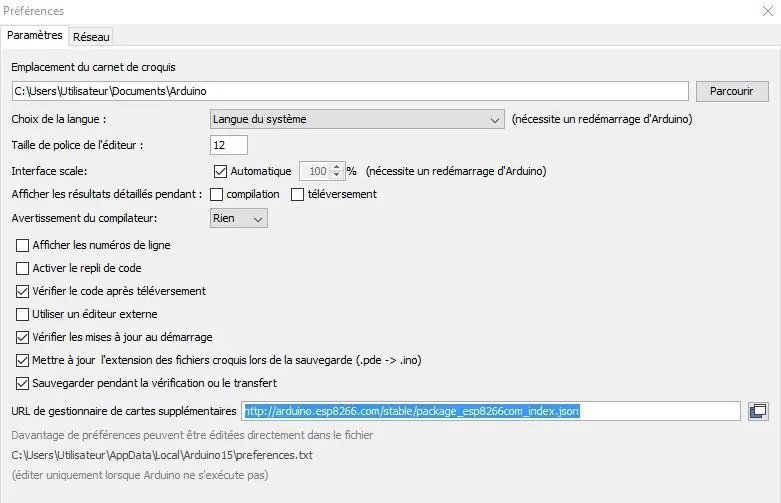
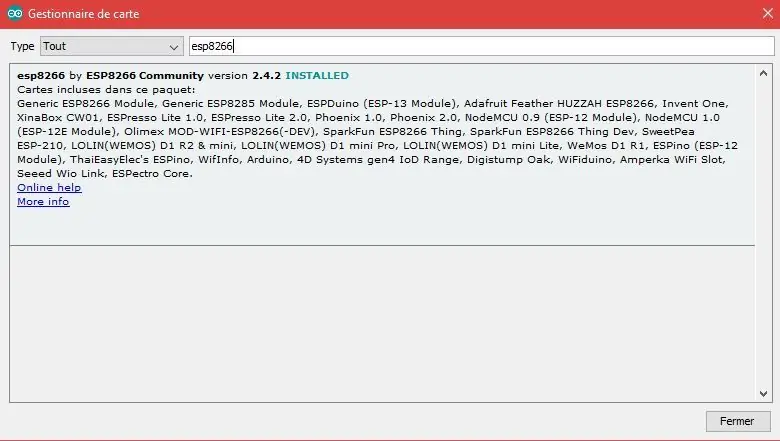
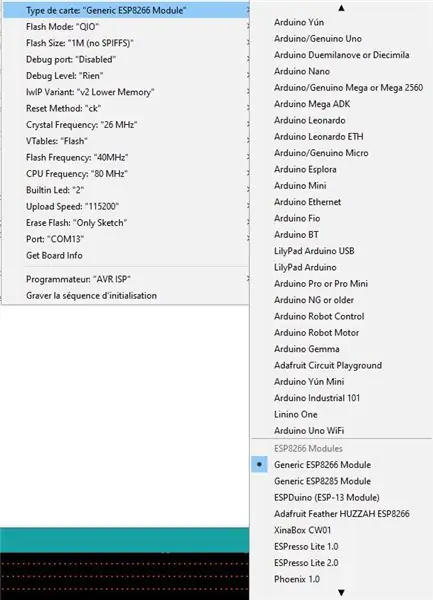
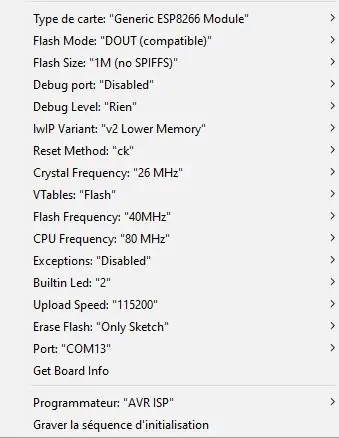
Une fois notre ESP8266 avec son nouveau firmware, nous devons le programmer! Voor meer informatie over de geschiedenis van de kaart van de voorkeuren van het recht:
arduino.esp8266.com/stable/package_esp8266com_index.json
Une fois cela fait allz dans "Outils>Type de cartes>Gestionnaire de cartes", tapez "esp8266" en installer la libraire de "ESP8266 Community".
Kies uit "Generic ESP8266 Module" dans "Types de cartes. Et choisissez ces paramètres (zie foto).
Enfin op peut téléverser notre premier programma ! Voici un voorbeeld tout simple:
ongeldige setup() {
Serieel.begin(9600); } void loop() { Serial.println ("Hallo wereld!"); }
Vous devriez avoir tout pleins de "Hello World !" s'afficher dans votre moniteur série.
Stap 3: Le Montage
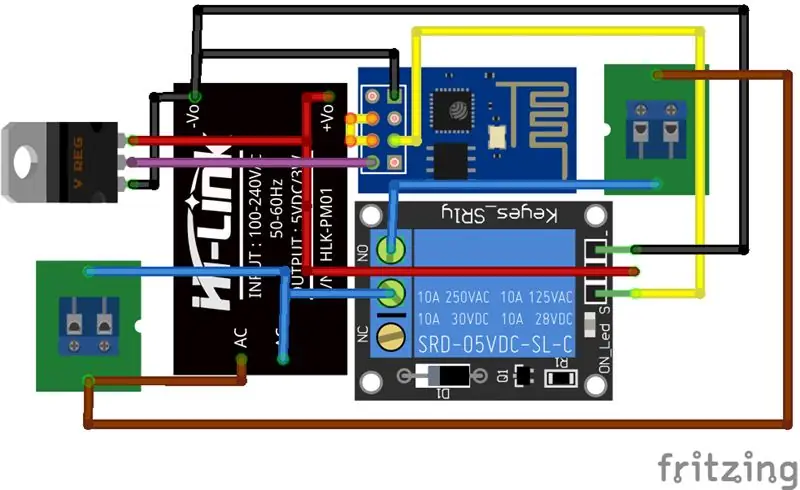
Voor cette carte vous aurez besoin de:
- 1 ESP8266
- 1 HLK-PM01
- 1 LM1117t-3.3
- 1 relais
- 2 Borniers
Le HLK-PM01 permet de transformator le 220v alternatif en 5V continu. De LM1117t-3.3 kwantitatief naar keuze van 5V en 3.3V voor de ESP8266. Ensuite référez-vous au schéma pour le montage. Enfin le relais permet de commuter un appareil fonctionnant sur le 220V.
Une fois le montage réalisé, il vous reste plus qu'à connecter un appareil (une lampe par exemple). Pour cela si vous avez des vieilles rallonges c'est l'ideal, sinon il va falloir couper le câble de votre lampe. Ensuite il suffit de relier la phase et le neutre de chaque côté, le sens n'a pas vraiment d'importance vu que nous sommes sur de l'alternatif.
AANDACHT ! Faites très attention avec cette carte, ici on use le 220V, ne manipulez JAMAIS la carte sous alimentation !
Stap 4: Enfin Le Vrai-programma
Après ces multiples étapes nous arrivons enfin à notre vrai programma. Téléchargez le et nous allons y apporter quelques modificaties.
Tout d'abord modifiez le SSID en de mot de passe de votre box. Faites aandacht au majuscules et minuscules! Puis quelques lignes plus bas vous pouvez choisir l'adresse IP que l'ESP prendra sur le réseau.
Téléversez le program et nous passons à la dernière étape de ce projet, la commande des prises.
Pour tester si tout fonctionne il suffit d'aller dans votre navigationur web et de renter l'adresse de l'ESP suivi de /ON. Comme ceci par voorbeeld:
192.168.1.201/ON
Miracle notre relais pendelen!
Stap 5: L'applicatie Android
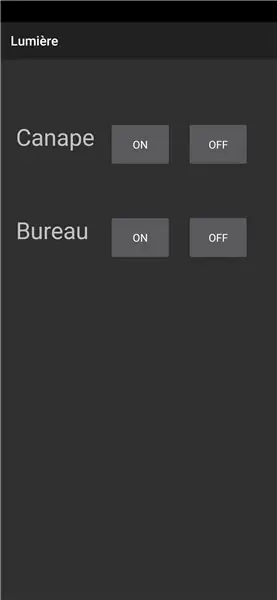
Vous l'avez donc compris pour interagir avec notre price il s'agit seulement d'une gestion d'URL. Pour développer cette petite application j'ai utilisé le logiciel B4A. Je vous mets mon code en fichier téléchargeable, vous trouverez plein de tuto pour B4A. Pour faire simple l'application fonctionne avec des boutons pour ON et OFF, et une fenêtre web (masquée)est utilisé pour charger l'URL lors d'un klik op de knop. Rien de plus! Vous pouvez aussi utiliser AppInventor qui est plus simple pour développer l'application.
Stap 6: Le Site WEB
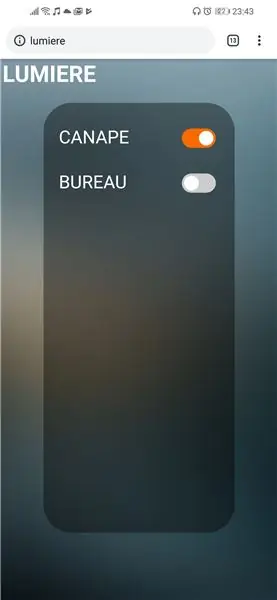
N'ayant pas les connaissances en ontwikkeling d'applications IOS, de ontwikkeling van een kleine website WEB, een eenvoudige oplossing voor het bezit van iPhone. Cependant ce site devra être hébergé en local soit sur votre PC soit par une Rasperry PI. Pour l'hergement vous aurez besoin d'un serveur WAMP (of LAMP pour Linux). De même je vous laisse chercher sur internet un tutorial pour ces types de serveur très simple à mettre en place.
Personnellement je trouve le site plus esthétique et plus optimisé avec les boutons switch. En effet ils permettent d'obtenir l'information sur l'état de la price sans un avoir un visuel direct sur elle-même. Het is een feit dat je Rasperry kunt eten met temps pour héberger est contraignant. Cependant le fait d'utiliser cette méthode permet d'imaginer une infinité de façons de commander ces interrupteurs. Zoek naar beelden en video's van OpenCV. Les mogelijkheden tot oneindig.
J'espère que ce projet vous a plu. Je ferais prochainement un artikel sur commentaar transformer cette carte en PCB.
Aanbevolen:
Slimme bureaulamp - Slimme verlichting met Arduino - Neopixels-werkruimte: 10 stappen (met afbeeldingen)

Slimme bureaulamp | Slimme verlichting met Arduino | Neopixels-werkruimte: tegenwoordig brengen we veel tijd thuis door, studeren en werken virtueel, dus waarom zouden we onze werkruimte niet groter maken met een aangepast en slim verlichtingssysteem op Arduino en Ws2812b-leds. Hier laat ik u zien hoe u uw Smart LED bureaulamp die
Flash Programmeren van de Joinrun Smart Socket (EU-stekker): 6 stappen

Flash Programmeren van de Joinrun Smart Socket (EU-stekker): De "Joinrun Smart Wifi" socket met USB is een ander op ESP8266 gebaseerd wifi-controleerbaar stopcontact. Het wordt geleverd met een aangenaam ontwerp, een kleine vormfactor en met een extra USB-oplaadpoort. Hij heeft de smartlife app nodig om hem te bedienen via een
DIY Audio RCA-stekker (mannelijk / vrouwelijk) - Gemaakt van aluminium: 3 stappen

DIY Audio RCA-stekker (mannelijk / vrouwelijk) | Gemaakt van aluminium: Bekijk de video: Dit is een op maat gemaakte RCA-stekker van aluminium, zowel mannelijk als vrouwelijk. Dus je leert hoe je er een kunt maken als je geen stekkers meer hebt of als je luidspreker kapot is. Maak er nu gemakkelijk een thuis en vervang de kapotte of gebruik hem gewoon als een c
De USB-stekker: 9 stappen (met afbeeldingen)

De USB Plugbulb: In deze Instructable laat ik je zien hoe je een superheldere, USB-aangedreven LED maakt met een compacte vormfactor, die ik liefdevol "The Plugbulb" heb genoemd. Deze kleine lamp kan worden aangesloten op elke USB-aansluiting. Ideaal voor het draaien van uw draagbare stroom
Wifi-geactiveerde temperatuurgestuurde slimme stekker - Ajarnpa

WiFi-compatibele temperatuurgestuurde slimme stekker: in deze instructieset zullen we kijken hoe we een WiFi-compatibele temperatuursonde kunnen bouwen met behulp van een eenvoudige ESP8266 voor het zware werk en een DHT11 temperatuur- / vochtigheidssensor. We zullen ook de printplaat gebruiken die ik heb gemaakt en ik
